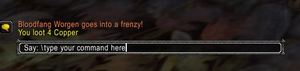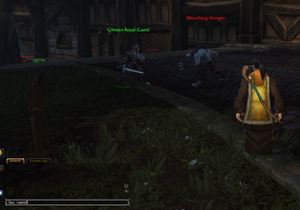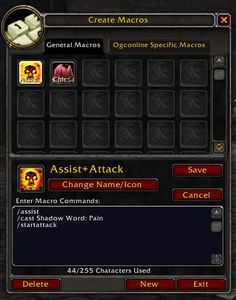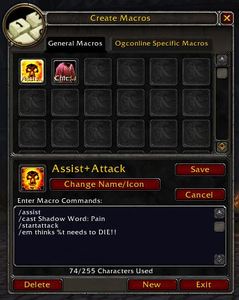คำสั่ง slash ว้าว – 66 คุณต้องรู้! คำสั่งเกมออนไลน์ตัวแปรคอนโซล | ว้าววิกิ | แฟน
คำสั่งคอนโซลว้าว
FONTCOLOR – คอนโซลคอนโซลคอนโซล – กี่บรรทัดที่จะแสดงบนหน้าจอในครั้งเดียว closeconsole – ปิดคอนโซลทำซ้ำ – ทำซ้ำคำสั่งเมื่อป้อน cvar_default – ตั้งค่า cvars ทั้งหมดเป็นกล้องเริ่มต้น []
คำสั่ง slash ว้าว – 66 คุณต้องรู้!
คำสั่ง Slash ว้าว เป็นส่วนสำคัญของการเล่น World of Warcraft. ฉันคิดว่าคุณจะต้องดิ้นรนเพื่อไปทุกที่ในเกมโดยไม่รู้จักคำสั่งเบสและคุณจะพลาดแง่มุมที่น่าตื่นเต้นของเกมที่ไม่ได้เรียนรู้เกี่ยวกับพวกเขา.
คำสั่ง World of Warcraft Slash หรือ คำสั่งคอนโซล เนื่องจากบางคนเรียกพวกเขาว่าสามารถปรับปรุงตัวละครของคุณและทำให้เป็นเรื่องส่วนตัวกับคุณได้จริงๆ. โดย wow key ผูกพันกับคำสั่ง slash wow และใช้ร่วมกับ wow emotes, คีย์ลัดว้าวและคำสั่ง Wow Combat ที่คุณสามารถโดดเด่นในปาร์ตี้ของคุณหรือการจู่โจม.
พวกเขาสามารถประหยัดเวลาในงานที่ทำซ้ำได้บางอย่าง แต่มีขีด จำกัด เนื่องจากไม่สามารถใช้เพื่อสร้างงานอัตโนมัติเต็มรูปแบบซึ่งหมายความว่าคุณไม่สามารถใช้งานซ้ำได้. ระบบอัตโนมัติถูกแบนโดย Blizzard เนื่องจากการบอทเนื่องจากสิ่งนี้ถูกมองว่าเป็นการโกง … ในทางเทคนิคแล้วการมีสคริปต์ที่ใช้ตัวละครของคุณในขณะที่คุณปรากฏตัวออกไปที่ร้านขายของ.
วิธีเปิดคำสั่งหรืออินเทอร์เฟซคอนโซล
ในการพิมพ์คำสั่ง slash หนึ่งโดยตรงลงในอินเทอร์เฟซคุณสามารถใช้ไฟล์ แท็บคอนโซลทั่วไป และคลิกที่แถบแชท. นี่คือแถบ defualt ที่คุณจะพิมพ์สิ่งปกติที่จะพูดคุณสามารถกด“ ป้อน” หรือคลิกเข้าไปในหน้าต่างเพื่อเริ่มกระบวนการนี้.
นี่คือตัวอย่างของการใช้คำสั่ง \ Assist. โดยการกำหนดเป้าหมาย NPC ที่เป็นมิตร (แสดงเป็นออร่าสีเขียวและสีเขียว Cirlce รอบเท้าของพวกเขา) และพิมพ์ลงใน คอนโซลคำสั่งว้าว คุณจะเปลี่ยนไปเป็นเป้าหมายเดียวกันกับที่พวกเขากำลังต่อสู้และตอนนี้คุณสามารถโจมตีเป้าหมายนี้และช่วยเหลือพวกเขาในการต่อสู้.
เพื่อให้กระบวนการช่วยเหลือยิ่งง่ายขึ้นคุณสามารถใช้คีย์ F จากรายการการเชื่อมโยง WOW หรือสร้างสคริปต์อย่างง่ายและแมปที่ไอคอนของคุณเองมีอยู่ในแถบทางลัดของคุณ. นี่เป็นเพียงตัวอย่างที่จะช่วยให้คุณเริ่มเข้าใจอินเทอร์เฟซ.
สามารถใช้คำสั่ง Slash ได้ภายในเกมผ่าน คอนโซลการผูกคีย์. คุณสามารถเข้าถึงสิ่งนี้ได้โดยการพิมพ์ /มาโครลงในคอนโซล.
ที่นี่ฉันได้สร้างมาโครอย่างรวดเร็วเพื่อช่วยเป้าหมายของฉัน“ Cast Shadow Word: ความเจ็บปวด” จากนั้นเริ่มการโจมตีระยะประชิดพร้อมสำหรับเป้าหมายของฉันเข้าใกล้ฉันและเข้าสู่ระยะไกล.
- /ช่วยเหลือ
- /Cast Shadow Word: ความเจ็บปวด
- /startAttack
เลือกไอคอน Skull Flaming และลากไปยังแถบทางลัดของคุณ. ตอนนี้คุณมีการกระทำ 3 ครั้งในคลิกเดียว. หลังจากใช้มาโครใหม่ของคุณตอนนี้คุณสามารถเริ่มสแปม smite จนกว่าเป้าหมายของคุณจะลดลง … หรือคุณตาย.. หรือวิ่งหนีไปที่ยาม
คำสั่ง World of Warcraft Slash สามารถใช้ร่วมกันได้ทุกวิธีที่จะช่วยคุณในการต่อสู้หรือแม้กระทั่งเมื่อคุณกำลังประดิษฐ์. ข้อ จำกัด เพียงอย่างเดียวคือจินตนาการของคุณและตามที่คุณอยู่ที่นี่ฉันคิดว่าคุณมีสิ่งนั้นมากมาย. ลองเพิ่มบางส่วนของ WOW Emotes ลงในรายการมาโครของคุณเช่นนี้มี emotes มากกว่า 200 รายการใน World of Warcraft โดยบางคนเป็นเรื่องตลกที่ตลกมาก.
- /ช่วยเหลือ
- /Cast Shadow Word: ความเจ็บปวด
- /startAttack
- /em คิดว่า %ไม่ต้องตาย!!
66 คำสั่ง slash ว้าว
| สั่งการ | การกระทำ |
|---|---|
| /ช่วยเหลือ [ชื่อผู้เล่น] /ช่วยเหลือ %t | ช่วยเหลือเป้าหมายที่คุณเลือกในปัจจุบันหรือเป้าหมาย [ชื่อผู้เล่น] หากระบุ. |
| /ผูก | ให้ตำแหน่งการผูกปัจจุบันของคุณ. |
| /บั๊ก | ส่งรายงานข้อผิดพลาด. |
| /ปฏิทิน | เปิดปฏิทิน |
| /ค่าย /ออกจากระบบ | ออกจากระบบด้วยตัวจับเวลา 20 วินาที. ทางออกที่ปลอดภัย |
| /cancelaura | ปิดออร่าปัจจุบันของคุณที่คุณอาจมี |
| /ยกเลิก | ยกเลิก shapeshift ปัจจุบันของคุณ |
| /cancelqueuedspell /cqs | ยกเลิกการคัดเลือกนักแสดงที่รอคิวในปัจจุบัน |
| /หล่อ | อนุญาตให้คุณร่ายคาถาตามชื่อ. ประเภท /cast (subtext คาถา) |
| /castglyph | เปิดใช้งาน Glyph |
| /คาสตันทอม /ผู้ใช้ | ร่ายคาถาแบบสุ่มจากรายการ |
| /castequence | ร่ายคาถาจากรายการตามลำดับ |
| /แถบเปลี่ยนแปลง | เปลี่ยนหน้า Action Bar |
| /คลิก | เช่นเดียวกับปุ่มคลิกปุ่มซ้ายเมาส์ |
| /combatlog | สลับการบันทึกการล็อกอินการต่อสู้ของคุณลงใน (โฟลเดอร์ว้าว) \ logs \ playercombatlog.txt. |
| /คอนโซล | เปิดหน้าต่างคอนโซลเพื่ออนุญาตให้ใช้คำสั่งขั้นสูง |
| /คอนโซล [คำสั่ง] | สำหรับการแสดงคำสั่งคอนโซลเกมบางอย่างเช่น “GxRestart”, “Reloadui” และ “ออก”. |
| /การตั้งค่าคอนโซล [ข่าว] | สำหรับการปรับแต่งการตั้งค่าเกม. |
| /disableaddons | ปิดใช้งาน Add-on และ reloads ui |
| /Duel [ชื่อผู้เล่น] | ขอดวลกับเป้าหมายของคุณหรือผู้เล่นเป้าหมายหากระบุ. |
| /ทิ้ง | ข้อมูลการถ่ายโอนข้อมูลแปรปรวน |
| /EventTrace /Etrace | ผู้ติดตามเหตุการณ์ในเกม |
| /ทางออก | ออกจากเกม |
| /ติดตาม /f | ติดตามผู้เล่นแม้ว่าพวกเขาจะไม่ได้อยู่ในกลุ่มของคุณ |
| /ริบ /ผลผลิต /ยอมรับ | คุณริบ Duel ในปัจจุบัน |
| /framestack /fstack | เปิดใช้งานเฟรมทั้งหมด |
| /เพื่อน [ชื่อผู้เล่น] | เพิ่มผู้เล่นในรายชื่อเพื่อนของคุณ |
| /guildfinder /gf | เปิดตัวเลือกตัวค้นหากิลด์ |
| /ชม /ช่วย /? | เปิดรายการคำสั่งพื้นฐาน |
| /ละเว้น [ชื่อผู้เล่น] | วางคนในรายการที่ไม่สนใจของคุณ |
| /ตรวจสอบ /ins | ตรวจสอบผู้เล่นเป้าหมายเพื่อดูอุปกรณ์ของเขา. |
| /เชิญ [ชื่อผู้เล่น] | เชิญผู้เล่นไปยังกลุ่มของคุณ |
| /LFG /LFD /df /DungeonFinder | กำลังมองหาหน้าต่างกลุ่ม |
| /LFR /RaidBrowser /RB /อื่น ๆ | กำลังมองหาหน้าต่างจู่โจม |
| /ออกจากระบบ | ออกจากระบบด้วยการนับ SIT 20 วินาทีลง. มั่นใจได้ว่าการประหยัดสถานที่และรายการที่ปลอดภัย |
| /มาโคร /ม | เปิดอินเทอร์เฟซมาโคร |
| /macrohelp | ให้ความช่วยเหลือขั้นพื้นฐานในการทำแมโคร. |
| /macrohelp | เปิดรายการคำสั่งแมโครพื้นฐาน |
| /หมายเหตุ [ข้อความ] | ส่งข้อความ. |
| /เล่น | ให้คุณรู้ว่าคุณเล่นมานานแค่ไหน. เครื่องใช้ |
| /PVP | ตั้งค่าอักขระของคุณเป็นโหมด PVP |
| /ล้มเลิก /ทางออก | ทางออกอย่างรวดเร็วของเกม. ใช้เฉพาะในพื้นที่ปลอดภัย |
| /สุ่ม /แรนด์ /rnd /ม้วน [หมายเลข] [number2] | ม้วนตัวเลขสุ่มระหว่าง 2 ตัวเลขที่ระบุ |
| /โหลดซ้ำ | โหลด UI ใหม่ |
| /remfriend [ชื่อผู้เล่น] | ลบเพื่อนจากรายชื่อเพื่อนของคุณ. |
| /roundrobin | ตั้งค่าปล้นเพื่อให้ทุกคนในกลุ่มได้รับการปล้นครั้งละครั้ง |
| /สคริปต์ lua-command | สำหรับผู้สร้าง UI. |
| /สคริปต์ /วิ่ง | เรียกใช้บล็อกของรหัส Lua |
| /นั่ง | คุณนั่ง |
| /แยก [g s c] | แยกเงินที่ระบุกับสมาชิกพรรค |
| /ยืน | คุณยืน |
| /startAttack | เปิดใช้งานการโจมตีอัตโนมัติ |
| /stopAttack | ปิดการโจมตีอัตโนมัติ |
| /หยุดพัก | การคัดเลือกนักแสดงคาถา |
| /stopmacro | หยุดการวิ่งกลางแมโคร |
| /แนะนำ | ส่งข้อเสนอแนะ. |
| /swapactionbar | สลับระหว่างแถบแอ็คชั่น |
| /เป้าหมาย [ชื่อ] | เปลี่ยนเป้าหมายที่เลือกในปัจจุบันเป็นผู้เล่นที่ระบุหรือ NPC. (การสะกดคำต้องแน่นอน) |
| /เวลา | แสดงเวลาเกมและเซิร์ฟเวอร์ปัจจุบัน. |
| /ตัวจับเวลา /นาฬิกาจับเวลา /SW | เปิดหน้าต่างตัวจับเวลา |
| /ตั้งเวลา | แสดง FPS และสำหรับการเปรียบเทียบ |
| /ซื้อขาย | เปิดหน้าต่างการค้าด้วยผู้เล่นเป้าหมาย. |
| /unignore | ลบผู้เล่นจากรายการที่ไม่สนใจของคุณ |
| /รอ [x] วินาที | ใช้ในมาโครเพื่อแทรกหยุดชั่วคราวโดยที่ x เป็นวินาที [ลบออกเนื่องจากการทำฟาร์ม] |
| /เกมสงคราม | เริ่มเกมสงคราม |
| /WHO | รายชื่อผู้เล่นออนไลน์ |
| /ใคร [String [String2. ]] [num [-num2]] [r- “race”] [c- “class”] [z- “zone”] [g- “guild”] | ไม่มีข้อโต้แย้งแสดงรายการผู้เล่นออนไลน์รอบระดับของคุณในโซนปัจจุบัน. สตริงจะแสดงรายการผู้เล่นทั้งหมดที่มีชื่อกิลด์คลาสการแข่งขันหรือโซนมีสตริงที่ระบุ. NUM [-NUM2] จะแสดงรายการผู้เล่นภายในช่วงระดับที่ระบุ. |
ข้อมูล MMORPG World of Warcraft เพิ่มเติม
- ว้าว – คำสั่งแชท
- ว้าว – คำสั่งการต่อสู้ที่จำเป็น
- ว้าว – Emotes
- ว้าว – คำสั่งหัวหน้ากลุ่ม
- ว้าว – คำสั่งกิลด์
- ว้าว – คู่มือเควสต์รัฐธรรมนูญของรัฐธรรมนูญน้อยกว่า
- ว้าว – คู่มือเควสค็อกเทลน้ำผลไม้ปอด
- ว้าว – คู่มือ Breath Breath Night Dragons
หากคุณรู้สึกว่าเราจำเป็นต้องเพิ่มข้อมูลเพิ่มเติมใด ๆ โปรดแสดงความคิดเห็น World of Warcraft – ไม่มี 1 mmorpg ในโลก
แบ่งปันสิ่งนี้:
ว้าววิกิ
วิกินี้มีข้อมูลที่ไม่ถูกต้องและล้าสมัย. กรุณาตรงไปที่ https: // wowpedia.แฟน.com สำหรับข้อมูลเกมที่แม่นยำและทันสมัยมากขึ้น.
ไม่มีบัญชี?
ตัวแปรคอนโซล
สารบัญ
ในไคลเอนต์ World of Warcraft Game คุณสามารถเข้าถึงตัวเลือกการกำหนดค่าจำนวนมากผ่าน ‘ตัวแปรคอนโซล’ หรือ ‘cvars’. ตัวแปรเหล่านี้มีผลต่อหลายแง่มุมของเกมรวมถึงเอ็นจินกราฟิกระบบเสียงและส่วนต่อประสานผู้ใช้.
คำว่า ‘cvar’ มาก่อนว้าวและมาจากแผ่นดินไหวของซอฟต์แวร์ซอฟต์แวร์ (โปรแกรมเมอร์นำของวานิลลาว้าวคือจอห์นแคชอดีตโปรแกรมเมอร์ที่ IDSoftware) และมีความแตกต่าง ตัวแปร จาก คำสั่ง. ‘cvars’ ไม่ควรสับสนกับตัวแปรสคริปต์ของเกมที่เรียกว่า ตัวแทน. มันเป็นเรื่องเรียกชื่อผิดเพราะภาษาสคริปต์เกมพื้นฐานใช้สำหรับหลาย ๆ สิ่งและสามารถเข้าถึงได้ผ่านเกมคอนโซลเกม. นี่คือวิธีการทั่วไปหลายวิธีในการเข้าถึง VAR และคำสั่งเหล่านี้:
- .ไฟล์ wtf – config.wtf ใน ‘wtf’ ในโฟลเดอร์ว้าวเก็บการตั้งค่าเกมเช่น ‘gxresolution’ และ ‘locale’ สำหรับภาษา.
- ‘/คำสั่งคอนโซล’ – คำสั่งแชทสแลชเพื่อเรียกใช้คำสั่งสคริปต์เกมพื้นฐานเช่นการตั้งค่า cvar.
- ‘ว้าว.exe -console ‘ – อนุญาตให้คุณเปิด “คอนโซล” ในเกมการเปิดและปิดโดยใช้ ~ key
- การกำหนดค่า UI – อินเทอร์เฟซการกำหนดค่าในเกมปกติของ WOW. ตี ESC เพื่อไปที่มัน.
- setcvar () – ว้าว Global API สำหรับการเปลี่ยนการตั้งค่าโดยใช้มาโครหรือ addons
คำเตือน: การเปลี่ยน CVARs โดยตรงอาจทำให้เกิดปัญหา. เช่นการเปลี่ยน ‘cameradistancemax’ ใน config.WTF อาจทำให้แถบเลื่อน “ระยะทางกล้องสูงสุด” ไร้ประโยชน์. ในบางกรณีคุณอาจต้องออกจากเกมและลบสาย CVAR ออกจาก .ไฟล์ wtf. การเปลี่ยนแปลงใด ๆ ที่เกิดขึ้นแม้ว่าโดยทั่วไปแล้ว CVAR จะเหมือนกับการตั้งค่าผ่านการกำหนดค่าเกม UI และจะถูกบันทึกไว้.
อ้างอิง [ ]
นี่คือรายการตัวแปรคอนโซลที่จัดหมวดหมู่พร้อมกับคำอธิบายสั้น ๆ สำหรับ CVAR แต่ละตัว. รายการยังไม่สมบูรณ์ สำหรับรายการที่สมบูรณ์ให้ดูตัวแปรคอนโซล/รายการที่สมบูรณ์. ดูหมวดหมู่: ลบ CVARs สำหรับรายการที่เลิกใช้แล้ว/ลบออก.
ไวยากรณ์ข้อความทั่วไปสำหรับการตั้งค่าตัวแปร:
ชุด ชื่อ Variablename "ค่า"
บทวิจารณ์จากผู้เชี่ยวชาญ GameSpot
07 ธันวาคม 2565
08 ตุลาคม 2561
27 กันยายน 2559
เริ่มต้น []
เหล่านี้เป็นตัวแปรทั่วไปที่เกี่ยวข้องกับการเริ่มเกมเท่านั้น (หรือที่อ่านเฉพาะในระหว่างการเริ่มต้น).
AccountList – บันทึกชื่อบัญชีหลายชื่อสำหรับหน้าจอเข้าสู่ระบบชื่อบัญชี – บันทึกชื่อบัญชี 1 ชื่อสำหรับหน้าจอเข้าสู่ระบบ BlizzCon – ใช้โดย Blizzard เพื่อป้องกันการดัดแปลงบนคอมพิวเตอร์ BlizzCon CheckAdDonversion – ปิดการโหลดการขยายตัวที่ล้าสมัย จะถูกรีเซ็ตเป็น 0 หลังจากวิดีโอแสดง) LastCharacterIndex – จำนวนอักขระสุดท้ายที่ใช้สำหรับการเข้าสู่ระบบ (การเลือกเริ่มต้นสำหรับหน้าจออักขระ) สถานที่ตั้ง – รหัสภาษาเกม (E.ก. “Engb”, “Enus”, “Dede”, “FRFR” . ) HEAPUSAGE – ไคลเอนต์เกมสงครามครูเสด) กฎการประกวด PTR ReadEULA – ไม่ว่าผู้ใช้จะยอมรับ EULA ReadScanning หรือไม่ – ผู้ใช้ได้ยอมรับข้อกำหนดการสแกนของระบบ.ก. “สหภาพยุโรป.เข้าสู่ระบบ.World of Warcraft.com “หรือ” เรา.เข้าสู่ระบบ.World of Warcraft.com “) Realmlist ลบ 5.4.1 lealmname – ชื่อของ Realm ที่เพิ่งใช้ล่าสุดแสดงที่มุมล่างขวา. (ลบ 5.4.1) showtoolsui – เปิดใช้งาน WOW Launcher TimingMethod – ตั้งค่าวิธีการกำหนดเวลา CPU ที่ใช้. 0 คือไม่มี, 1 คือความแม่นยำปกติ (FPS จำกัด 64), 2 คือ patchList ที่มีความแม่นยำสูง – ที่อยู่ของ WOW Patch Server ProcessAffinityMask – ตัวประมวลผลแกนใดที่จะเริ่ม WOW ON
คอนโซล []
นี่คือคำสั่งที่มีผลต่อเมนูแบบเลื่อนลงเท่านั้น
FONTCOLOR – คอนโซลคอนโซลคอนโซล – กี่บรรทัดที่จะแสดงบนหน้าจอในครั้งเดียว closeconsole – ปิดคอนโซลทำซ้ำ – ทำซ้ำคำสั่งเมื่อป้อน cvar_default – ตั้งค่า cvars ทั้งหมดเป็นกล้องเริ่มต้น []
บันทึก: รายการนี้ไม่สมบูรณ์เนื่องจากจำนวน CVARs ที่เพิ่มขึ้นสำหรับหมวดหมู่นี้. ดูรายการทั้งหมดสำหรับรายการการตั้งค่ากล้องทั้งหมด.
camerabobbinglramplitude camerabobbingsmoothspeed camerabobbingudadamplitude cameradistanced – ระยะทางกล้อง (ซูม). อาจหรือไม่อาจแสดงการเคลื่อนไหวของกล้องที่ถูกบังคับจากการชนกันของโลก (ยังไม่ได้ทดสอบ). cameradistancemax cameradistancemaxfactor – ตั้งค่าปัจจัยที่ cameradistancemax เป็น cameradistancemoVespeed คูณ – ค่าเริ่มต้นคือ 8.33. Camerapitchd – ระดับเสียงของกล้อง. ดูเหมือนจะไม่ได้รับการเคลื่อนไหวของกล้องเพราะการชนกันของโลก. กล้อง CamerapivotDxMax Camerasmooth CamerasubmergeFinalpitch Camerasurfacepitch CameraterRaintItiltTimeMin CameraterRaintiltTimemax Camerayaw – ค่าคงที่? CamerayawMovespeed – ค่าเริ่มต้นคือ 230. ค่าที่เป็นไปได้ 1-360. เปลี่ยนความเร็วที่กล้องสามารถหมุนได้. Camerayawsmoothmax camerayawsmoothmin ควบคุม []
AssctAttack – เริ่มโจมตีโดยอัตโนมัติหลังจากใช้ /ช่วยเหลือ Autoclearafk – ล้าง AFK เมื่อมีการเคลื่อนไหว Autodismount – ลงจากกันเมื่อพยายามใช้ความสามารถ AutodismountFlying – . แม้เมื่อบิน AutoInteract – คลิกขวาที่จะย้าย AutoSelfcast – Autostand การหล่อด้วยตนเองอัตโนมัติ – ยืนขึ้นเมื่อพยายามใช้ความสามารถ [แนะนำใน Patch 2.3] DeselectonClick – เครื่องมือกำหนดเป้าหมายเหนียว []
ข้อผิดพลาด – ErrorFileLog – TimingTestError –
กราฟิก []
ComponentTexturelevel – เปลี่ยนคุณภาพของพื้นผิวของผู้เล่น. พื้นผิวที่เก่ากว่าดูเหมือนจะไม่ได้รับผลกระทบ. (1: คุณภาพต่ำ, 0: คุณภาพสูง) ComponentThread – Desktopgamma – ตรงกับการตั้งค่าแกมมาของ Windows Extshadowquality – เปิดใช้งานเงาแบบไดนามิก (ว้าว 3.0) FARCLIP – ตั้งระยะการวาดโดยละเอียด ตั้งค่าระยะห่างจากหมอก. ภูมิประเทศเท่านั้นที่จะมองเห็นได้ผ่านระยะทางนี้. FARCLIPOVERRIDE – อนุญาตให้มีการแทนที่ขีด จำกัด ที่กำหนดไว้ล่วงหน้าสำหรับ FARCLIP (ว้าว 3.0) FFX – เปิดใช้งาน pixel shaders ทั้งหมด ffxRectAngle – เปิดใช้งาน WideScreen Framebuffer) คงที่ – ฟังก์ชั่นการทำงานคงที่พิกเซลและจุดสุดยอดการประมวลผล footstepbias – ? GroundeffectDensity – GroundeffectDist – GXAPI – กราฟิก API ใช้ gxColorBits – บิตสี gxdepthbits – ความลึกบิต gxfixlag – เคอร์เซอร์เมาส์เรียบ gxmonitor – сhoiceของจอมอนิเตอร์หลัก GxResolution – ความละเอียดหน้าจอ (E.ก. “1280×1024”) GxRestart – รีสตาร์ทเครื่องยนต์กราฟิก GxTextureCachesize – ตั้งค่าขนาดแคช gxvsync – เปิดใช้งาน vsync gxwindow – โหมดหน้าต่าง hwdetect – ดำเนินการตรวจจับฮาร์ดแวร์สำหรับค่าที่ดีที่สุด – ระดับของรายละเอียด การควบคุมผู้ใช้ขั้นสุดท้ายของโหมดการเพิ่มประสิทธิภาพฉาก – (0-3) M2USECLIPPLANES – ใช้ระนาบคลิปสำหรับการเรียงลำดับวัตถุโปร่งใส M2USETHREKE – Occlusion – ปิดการใช้งานการแสดงผลของวัตถุที่ถูกบล็อกทั้งหมดโดยกราฟิกความหนาแน่นของอนุภาค – พิกเซลความหนาแน่นของอนุภาค – เปิดใช้งาน Pixel Shaders ComponentTexturelevel PlayerFadeOutalphaการเพิ่มประสิทธิภาพเงาซึ่งป้องกันการกะพริบ Shadowlod – เปิดใช้งานหรือปิดการใช้งาน Blob Shadows Showfootprints – เปิดใช้งาน footprints showfootprintparticles – ? SkycloudLod – ระดับรายละเอียดสำหรับ Sky Smallcull – ส่งผลกระทบต่อการซ่อน (‘culling’) ของวัตถุขนาดเล็ก. การตั้งค่าเป็น 0 ปิดใช้งาน. SplineOpt – การโหลดหน้าจอ spline สำหรับการเดินทาง terrainmiplevel – โหมดการผสมพื้นผิวภูมิประเทศ. (1: คุณภาพต่ำ, 0: คุณภาพสูง) TextureFilteringMode – โหมดการกรองพื้นผิว (?) TextureCachesize – แคชในพื้นผิวหน่วยความจำเมื่อไม่ได้ใช้สำหรับการโหลดอย่างรวดเร็ว. (ขั้นต่ำ: 8388608, สูงสุด: 536870912, ค่าเริ่มต้น: 33554432) UIFaster – UI ระดับการเร่งความเร็ว UNITDRAWDIST – หน่วยการวาดความไวเวลล์ระยะทาง – เปลี่ยนระดับความรุนแรงของเกม GXWINDOW WEATHERDENTISE : ปานกลาง, 0: สูง)
อินเตอร์เฟซ [ ]
blocktrades – บล็อกคำขอการค้า colorchatnamesbyclass – ชื่อจะเปลี่ยนเป็นสีเพื่อให้เข้ากับชั้นเรียนของพวกเขา. ค่าเริ่มต้นคือ 0. CombatDamage – เปิดใช้งานการแสดงความเสียหายผ่านเป้าหมาย gametip – กำหนดว่าเคล็ดลับการโหลดหน้าจอใดจะแสดงถัดไป (เพิ่มขึ้นต่อการเข้าสู่ระบบอักขระ) lfgselectedRoles – ข้อมูลการเลือกบทบาท LFG ปัจจุบันของคุณ ObjectSelectionCircle – ขนาดของวงกลมเป้าหมาย (‘0’ Health Bar (‘0’ ปิดการใช้งาน) ProvanityFilter – เปิดใช้งาน showgametips ตัวกรองคำหยาบคาย – สลับการแสดงเคล็ดลับเกมหน้าจอ (‘0’ ปิดการใช้งาน) showlootspam – แสดงข้อความในบันทึกการต่อสู้ด้วยจำนวนเงินที่ปล้น แถบหล่อของเป้าหมายภายใต้ชื่อ scripterrors – (0/1) ไม่ว่า UI จะแสดงข้อผิดพลาดของ LUA หรือไม่ – ? UnitnamecompanionName – (0/1) สลับชื่อสหาย useuiscale – เปิดใช้งานการปรับขนาดอินเตอร์เฟส
เสียง [ ]
chatambiencevolume – การตั้งค่าระดับเสียงสำหรับสภาพแวดล้อมในขณะที่แชทด้วยเสียง chatmusicvolume – การตั้งค่าระดับเสียงสำหรับเกมเพลงในขณะที่แชทแชทเสียง voice chatsoundvolume – การตั้งค่าระดับเสียงสำหรับการแชทด้วยเสียง enablevoicechat – เปิดใช้งานการแชทด้วยเสียง outboundchatvolume sound_chaosmode เปิดใช้งาน) SOUND_ENABLESOFTWAREHRTF – เปิดใช้งานหูฟังที่ออกแบบมาระบบเสียงเสียง SOUND_ENABLESFX – เปิดใช้งาน SOUNDFX SOUND_ENABLEARMORFOLEYSOUNDFOROSY – เปิดใช้งานเสียงเกราะสำหรับ NPCs และพีซีอื่น ๆ
เลิกใช้ []
โปรดดูหมวดหมู่: ตัวแปรคอนโซล / ลบ CVARs สำหรับ CVARs ที่เลิกใช้แล้ว / ลบออก.
ลบออก [ ]
โปรดดูหมวดหมู่: ตัวแปรคอนโซล / ลบ CVARs สำหรับ CVARs ที่เลิกใช้แล้ว / ลบออก.